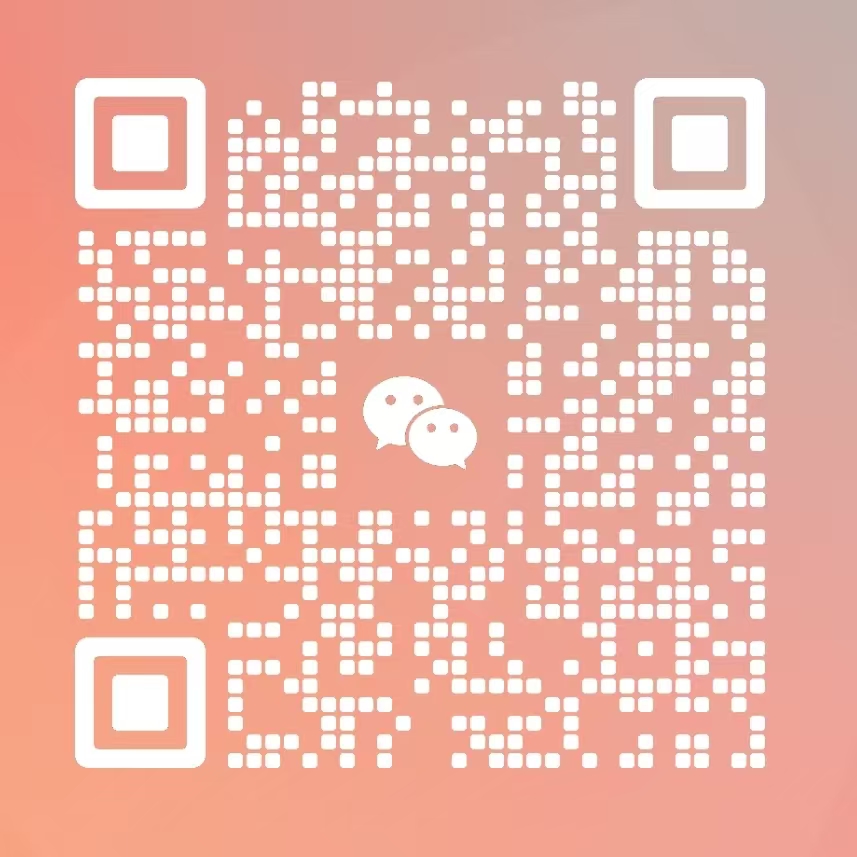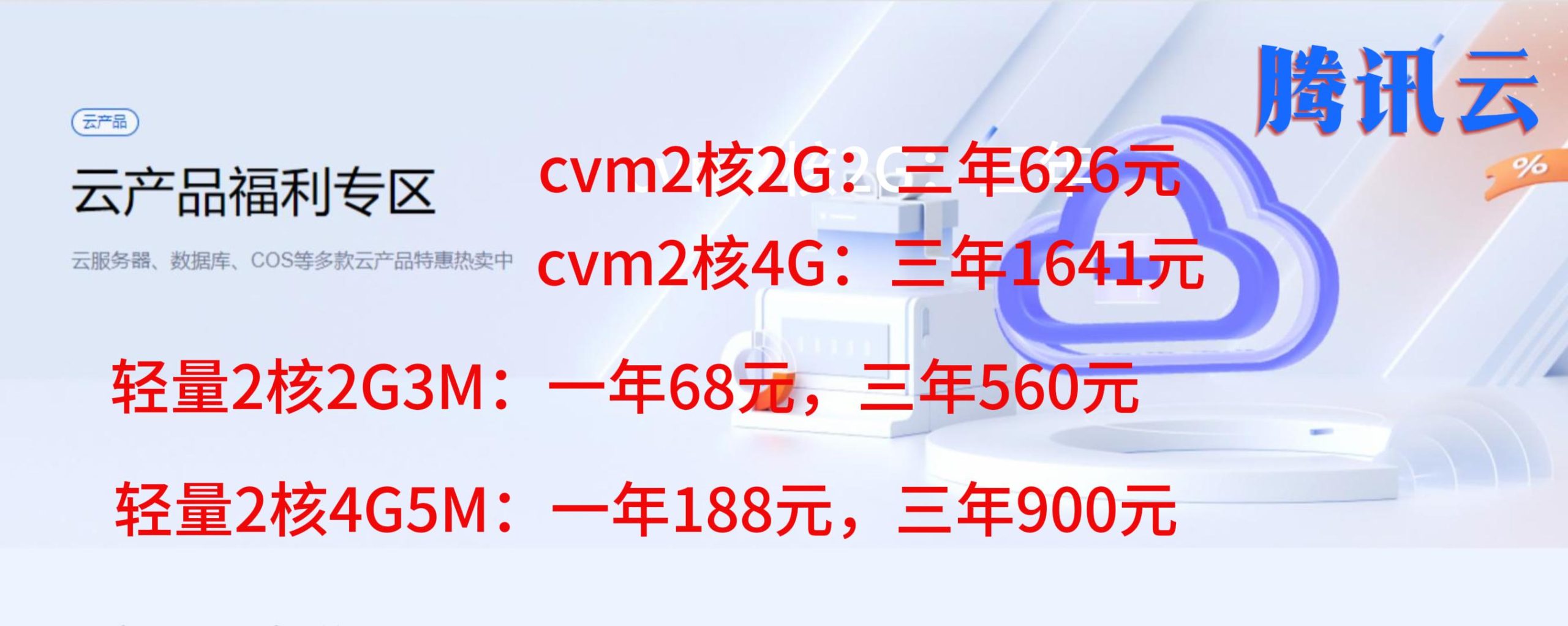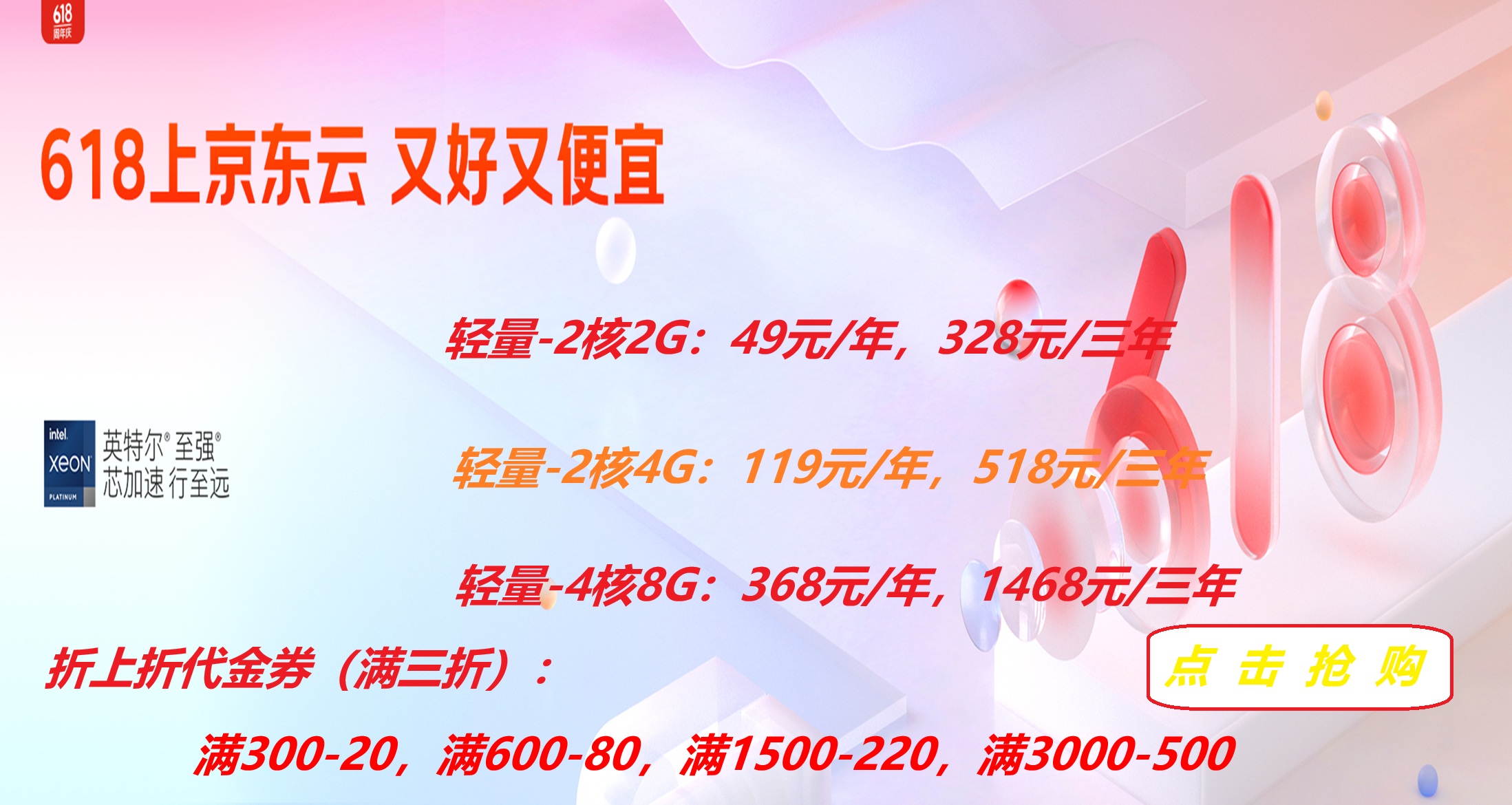共计 704 个字符,预计需要花费 2 分钟才能阅读完成。
一、Java Web 环境介绍
Java是一门面向对象的编程语言,是目前主流的开发语言之一。本文以轻量云主机(CenTOS 7.6系统)为例,使用OpenJDK 和 Tomcat 8 演示 Java Web 环境的搭建。
二、前置准备
正式开始部署前,您需完成如下的准备工作:
-
开通京东云账户,若您还未注册京东云账号,可在京东云官网进行注册;
-
账户开通后,需要进行实名认证;
-
登录轻量云主机,复制下面步骤中的命令进行执行操作;
-
下面操作步骤需主机开放8080端口,请在防火墙中配置端口开放策略。
三、安装OpenJDK 8
yum install java-1.8.0-openjdk
安装完毕显示如下:

四、安装tomcat
下载tomcat,如果提示没有certificate,请先下载证书。
wget https://archive.apache.org/dist/tomcat/tomcat-8/v8.5.87/bin/apache-tomcat-8.5.87.tar.gz

解压tomcat
tar -zxvf ./apache-tomcat-8.5.87.tar.gz
解压完成后生成apache-tomcat-8.5.87目录

五、启动tomcat
进入tomcat的bin目录执行startup.sh
cd ./apache-tomcat-8.5.87/bin
./startup.sh
启动成功显示如下:

通过curl测试是否启动成功
curl http://localhost:8080

在浏览器中访问方式ip:8080, 如下图所示。如果访问失败,请查看防火墙策略是否开启了8080端口。

若根据以上步骤安装失败,您可提工单进行咨询。
正文完
添加微信-获的技术支持!